![]()
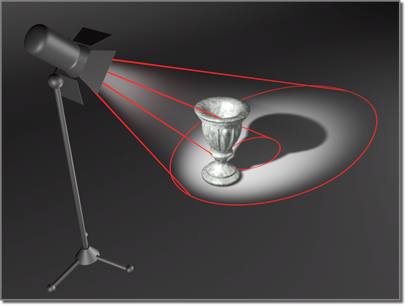
Der Scheinwerfer hat einen schmalen Hotspot, aber einen breiten Falloff-Bereich.
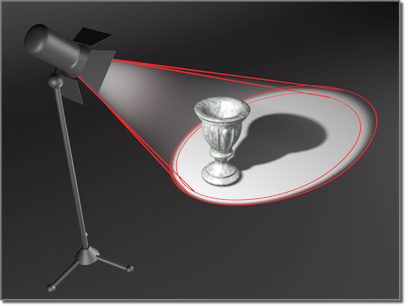
Wenn Sie den Hotspot breiter machen, erhalten Sie ein helleres Licht.
Diese Schaltfläche wird anstelle der Schaltfläche "Zoom: Alle" eingeblendet, wenn ein Lichtquellen-Ansichtsfenster aktiv ist.
Klicken Sie auf diese Schaltfläche, und bewegen Sie die Maus im Lichtquellen-Ansichtsfenster, um den Kegel des Hotspots enger oder weiter zu machen (der Hotspot-Kegel wird in Blau, der Falloff-Kegel in Grau angezeigt).
Halten Sie die Taste  beim Bewegen der Maus gedrückt, um die anfängliche Winkeltrennung des Hotspot- und Falloff-Kegels zu sperren.
beim Bewegen der Maus gedrückt, um die anfängliche Winkeltrennung des Hotspot- und Falloff-Kegels zu sperren.
Sie können den Hotspot nicht größer einstellen als den Falloff, weil sich dadurch der Falloff-Wert ändern würde. Wenn Sie den Falloff verkleinern, ist dies entsprechend auf die Größe des Hotspots beschränkt (in beiden Fällen getrennt durch die in der Registerkarte "Rendern" im Dialogfeld "Einstellungen" festgelegte Winkelseparation).
Sie können die Trennung der Hotspot- und Falloff-Parameter überschreiben und festlegen, dass sich die Parameter gegenseitig beeinflussen, wenn Sie die Taste  gedrückt halten.
gedrückt halten.
Weitere Informationen über die Hotspot- und Falloff-Parameter finden Sie unter Spotlichtparameter und Richtungsparameter.
Vorgehensweisen
So ändern Sie den Hotspot einer Lichtquelle:
- Richten Sie ein Perspektiv-Ansichtsfenster ein, damit Sie das Licht im dreidimensionalen Raum sehen können.
- Aktivieren Sie ein Lichtquellen-Ansichtsfenster.
- Drücken Sie die Taste H, um das Dialogfeld "Aus Szene auswählen" aufzurufen. Wählen Sie die Lichtquelle aus.
Die Lichtquelle müsste nun mit ihren Kegeln im Perspektiv-Ansichtsfenster zu sehen sein.
- Klicken Sie auf
 (Licht-Hotspot).
(Licht-Hotspot). Wenn die Schaltfläche aktiviert ist, wird sie hervorgehoben.
- Ziehen Sie die Maus im Lichtquellen-Ansichtsfenster, um den Hotspot-Winkel zu ändern.
Beim Ziehen wird der blaue Hotspot-Kegel erweitert oder zusammengezogen.
- Ziehen Sie nach unten, um den Hotspot-Winkel zu verbreitern (zu erhöhen), sodass ein größerer Bereich der Szene beleuchtet wird. Der Hotspot wird innerhalb des Falloffs größer, während sein Winkel zunimmt. Vorgabegemäß kann der Hotspot-Kegel nicht größer werden als der Falloff-Kegel.
- Halten Sie beim Ziehen
 gedrückt, wenn Sie diese Vorgabeeinstellung überschreiben möchten. Dadurch wird der Falloff-Kegel ebenfalls größer, sobald Sie den Hotspot-Kegel größer machen.
gedrückt, wenn Sie diese Vorgabeeinstellung überschreiben möchten. Dadurch wird der Falloff-Kegel ebenfalls größer, sobald Sie den Hotspot-Kegel größer machen. - Ziehen Sie nach oben, um den Hotspot-Winkel enger zu machen (zu verringern) und einen kleineren Bereich der Szene zu beleuchten.
- Halten Sie beim Ziehen
 gedrückt, wenn die anfängliche Winkeltrennung zwischen dem Hotspot- und dem Falloff-Kegel gesperrt werden soll.
gedrückt, wenn die anfängliche Winkeltrennung zwischen dem Hotspot- und dem Falloff-Kegel gesperrt werden soll.
- Drücken Sie
 , oder klicken Sie mit der rechten Maustaste, um die Schaltfläche zu deaktivieren.
, oder klicken Sie mit der rechten Maustaste, um die Schaltfläche zu deaktivieren.